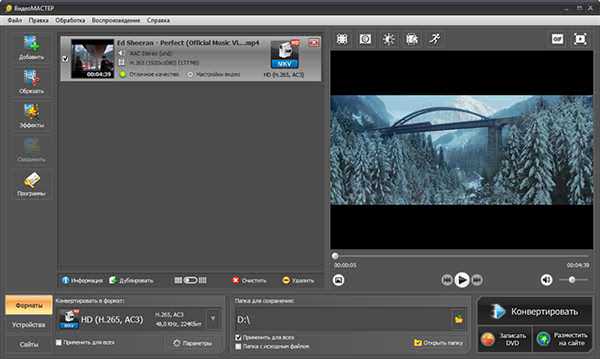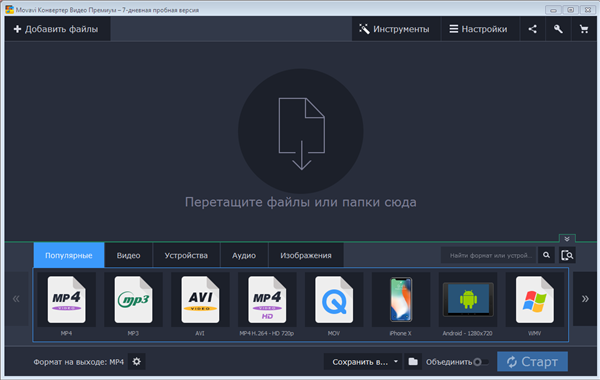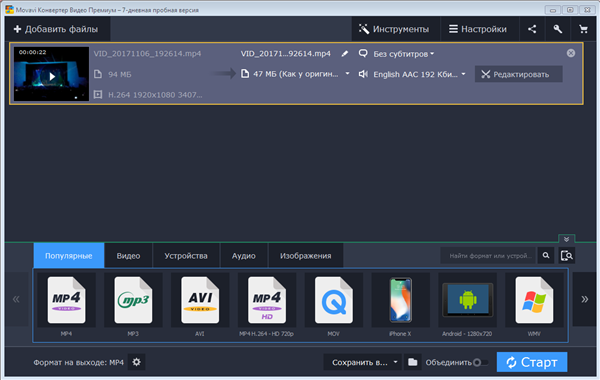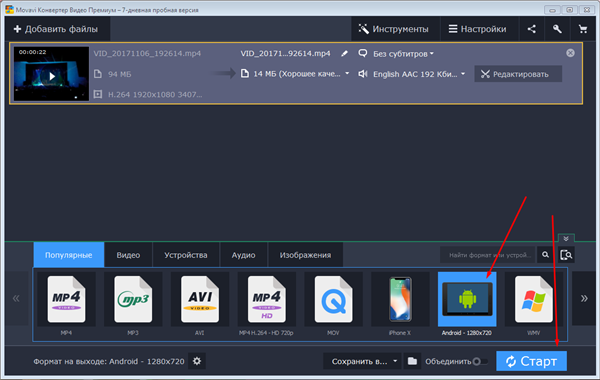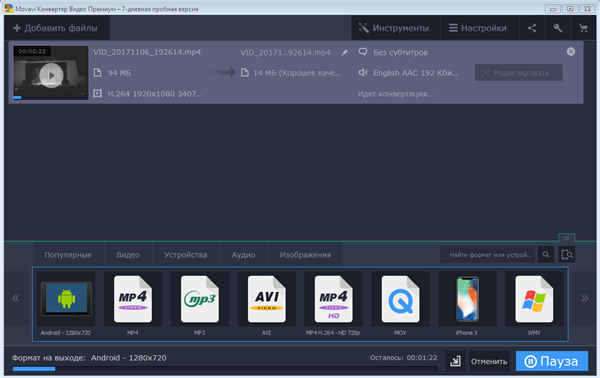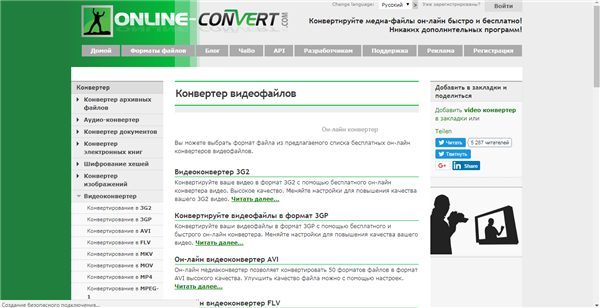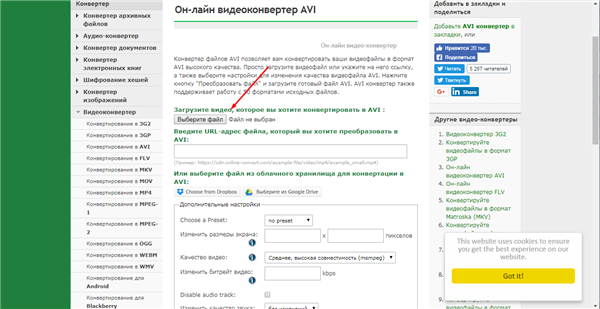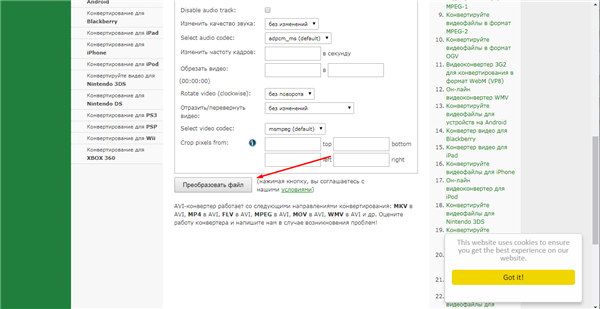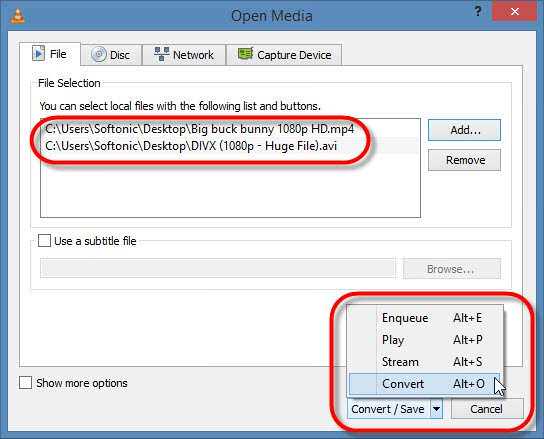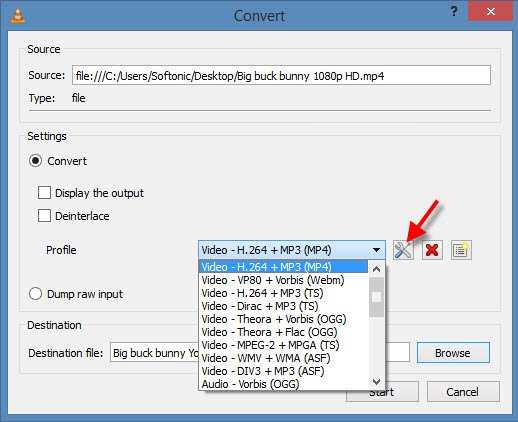Більшість користувачів в якийсь момент стикаються з необхідністю перетворити формат відеофайлу для перегляду на іншому пристрої, завантаження в Інтернет, стиснення для економії місця на жорсткому диску. Власники смартфонів / планшетів / медіаплеєрів часто стикаються з проблемою непідтримуваних мультимедійних форматів.
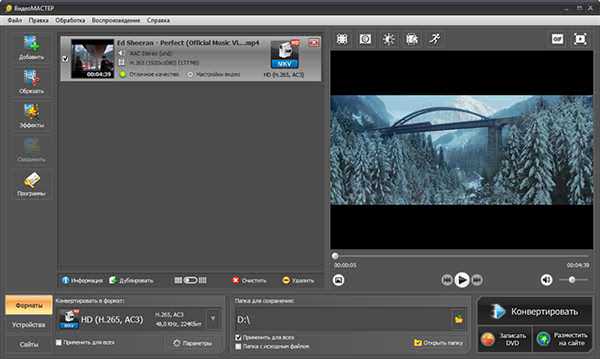
Як перетворити відео в інший формат
Використання спеціалізованих програм
Найпростіший спосіб змінити формат відео — використовувати спеціалізовані програми, наприклад, Movavi Video Converter. Для початку скачайте і встановіть програму на ваш комп’ютер, це не займе багато часу. Коли програма буде встановлена можна приступити до конвертації.
- Крок 1. Додаємо файл в програму.

Додаємо файл в програму
Просто натисніть «Додати медіа» і виберіть «Додати відео». На жорсткому диску знайдіть файл або файли, які ви хочете перетворити, а потім натисніть кнопку «Відкрити», щоб додати їх у чергу конверсій. Можна поступити простіше — перетягніть файли з папки в робоче поле програми. Якщо прикріпити таким способом не виходить, переконайтеся, що файл знаходиться на жорсткому диску комп’ютера, а не на флешці або будь-якому іншому носії. Спочатку помістіть файл на робочому столі і тільки потім перетягайте.

Процес додавання файлу в програму
- Крок 2. Вибираємо новий формат.

Вибираємо новий формат
У нижній частині інтерфейсу виберіть бажаний формат виводу для вашого відео. Ви можете знайти відповідний пресет з допомогою вікна пошуку, або переглянути на вкладці «Відео», «Пристрою» і «Аудіо».
- Крок 3. Запускаємо перетворення.

Запускаємо перетворення
Натисніть кнопку «Конвертувати» в нижньому правому куті, щоб почати процес кодування. Процес не займе багато часу, файл, який конвертувався в прикладі має розмір 94 Мб , конвертувався він близько двох хвилин. Коли файл буде готовий, папка з вихідним файлом відкриється автоматично.

Завершення конвертації
Єдиний недолік — пробний період. Через 7 днів перед користувачем постане вибір, або платити, або видаляти її з комп’ютера. Оскільки рядовим користувачам нечасто доводиться конвертувати відео, вони стають одноразовими. Благо, подібних програм немало, але кожного разу завантажувати нову програму не завжди зручно. Часом це неможливо, наприклад, якщо на комп’ютері стоїть обмеження на встановлення сторонніх програм, таке часто буває на комп’ютерах у великих компаніях. У таких випадках можна вдатися до іншого способу.
Відео — Як змінити формат відеофайлу з допомогою онлайн редактора
Конвертуємо відео на сторонніх сайтах
Слід зробити застереження — цей метод навряд чи підійде, якщо вам потрібно змінити формат довгого, важкого відео. Браузер може не витримати навантаження та й часу на це буде потрібно більше, однак для коротких відео — в самий раз.
Для прикладу розглянемо сайт online-convert.com. Отже, приступимо до конвертації.
- Крок 1. Заходимо на сайт і вибираємо потрібний вам формат, якщо ви не впевнені, який саме вам необхідний, доведеться заздалегідь уточнити це в інтернеті.

Заходимо на сайт для конвертування відео з допомогою сайта online-convert
Це просто натискаємо кнопку «Виберіть файл», перед вами відкриється вікно в якому потрібно буде вибрати. На цьому ж етапі можна додати ефекти, редагувати відео, яке ви отримаєте в результаті: змінити розмір екрану, якість звуку і т. д.
- Крок 2. Вибираємо файл.

Натискаємо на вкладку вибрати файл
- Крок 3. Відправляємо файл на конвертацію.

Відправляємо файл на конвертацію
Система спочатку завантажує відео на свій сервер, там обробляє і потім дозволяє вам завантажити з їх сайту. Чим довше відео, тим довше доведеться чекати. Час залежить і від швидкості вашого інтернету. Як тільки система закінчить маніпуляції з вашим відео, на екрані відкриється вікно, вам буде запропоновано вибрати місце, де буде збережено відео.

Вибираємо місце для збереження нового відео
Інші способи конвертації відео
На замітку! Медіаплеєр VLC відтворює практично будь-який тип відео, мало хто знає, що його можна використовувати як конвертер.
- Крок 1. Конвертувати з меню «Медіа».

Натисніть на меню «Медіа» в VLC, а потім натисніть кнопку «Перетворити / Зберегти»
- Крок 2. Вибираємо відео для конвертації.

З допомогою кнопки «Додати» виберіть один або декілька відеофайлів для перетворення.
- Крок 3. Виберіть формат відео для перетворення.

В розділі «Профіль» виберіть вихідний формат зі списку форматів.
Медіаплеєр VLC легко конвертує відео в різні формати, такі як MPEG, MP4, AVI, Divx, ASF, WMV або DVD. Ви можете побачити повний список форматів відеофайлів, підтримуваних тут VLC. З допомогою спеціальних фільтрів ви також можете змінити або оптимізувати відео або звукову доріжку під час процесу перетворення. Наприклад, ви можете обертати записані відео на 90 ° або додавати водяні знаки або логотип.
- Крок 4. Конвертувати відео, збережені в MP4.Після того, як ви вибрали всі налаштування, натисніть «Пуск», щоб почати перетворення. Медіаплеєр VLC зберігає фільм в потрібному форматі у вибраній папці. Час завершення перетворення залежить від довжини відео, налаштувань, які ви вибрали, і від швидкості вашого ПК.
Отже, як виявилося, медіаплеєр VLC не обмежений лише відтворенням відео. Якщо ви хочете максимально використовувати програму, спробуйте використовувати її для конвертації відео.